电脑如何设置自动开关机时间 如何在电脑上设置定时开机和关机
更新时间:2023-12-01 14:48:17作者:xiaoliu
电脑如何设置自动开关机时间,在现代社会中电脑已经成为人们生活中不可或缺的工具,许多人可能不知道,在电脑上设置定时开机和关机是一种极为方便的功能。通过设置自动开关机时间,我们可以更加有效地管理电脑的使用时间,节省电力资源,同时也能够避免忘记关闭电脑而带来的安全隐患。如何在电脑上设置定时开机和关机呢?本文将为大家详细介绍相关设置步骤和注意事项,让我们一起来探索吧!
方法如下:
1.点击开始菜单,选择开始菜单中的“控制面板”。
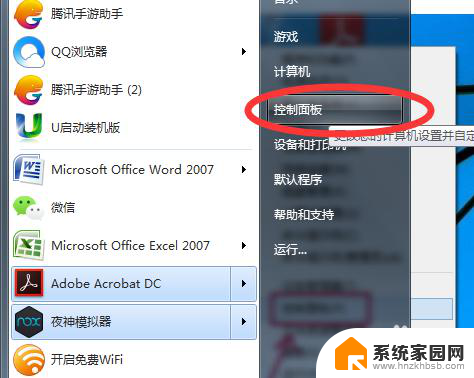
2.在控制面板中找到“系统与安全”,再选择“管理工具”。
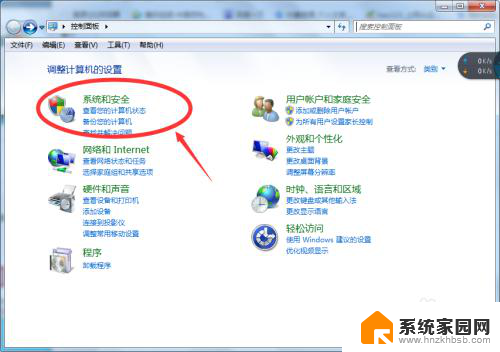
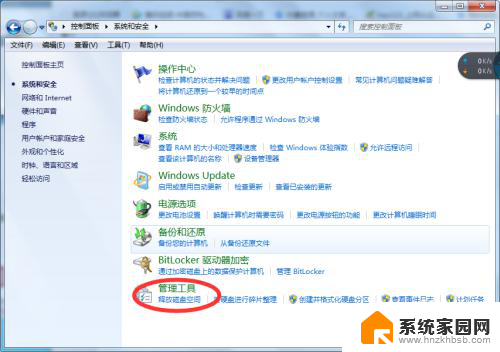
3.在打开管理工具菜单后,选择“任务计划程序”。
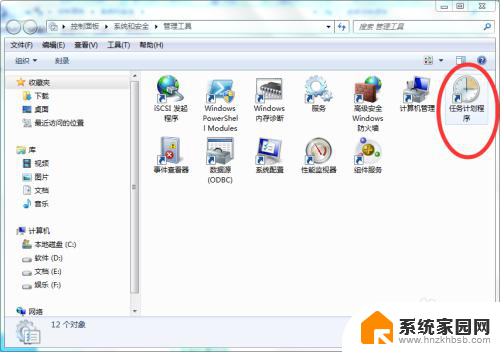
4.点击“计划任务程序库”,在右边的空白地方右击鼠标。选择“创建基本任务”。
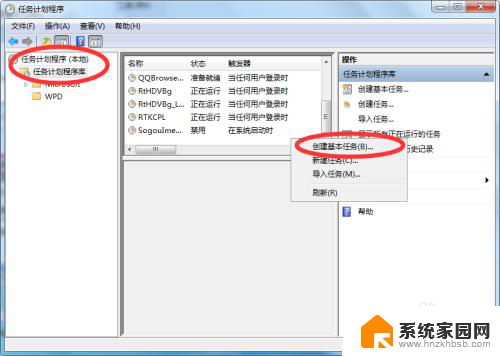
5.在名称的地方写上“定时关机”或者你认为好的名称都行,这个地方随便写。

6.选择“下一步”,可以选择该任务的频率,根据自己的实际情况选择。
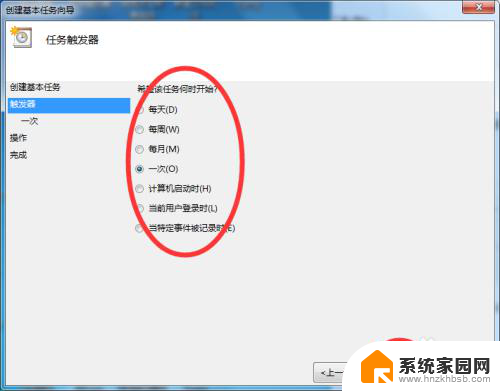
7.再点击下一步,选择从几点开始,这个根据自己的情况进行设置。
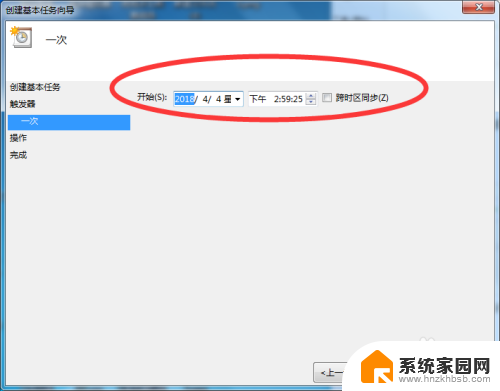
8.选择“启动程序(T)”程序填写shutdown命令,参数就设置成-s -t 3600 这代表1小时候后关机,3600代表秒。-s与-t之间有空格。
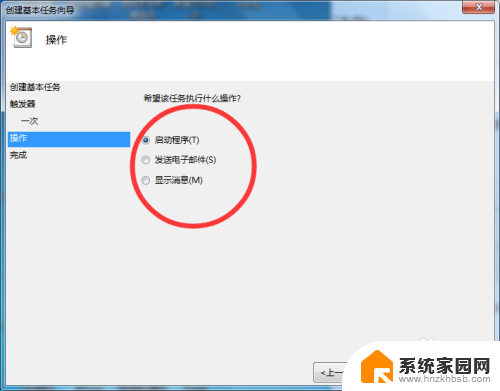
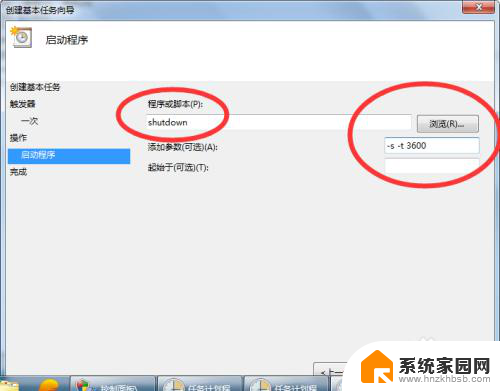
9.点击下一步,点击完成即可。
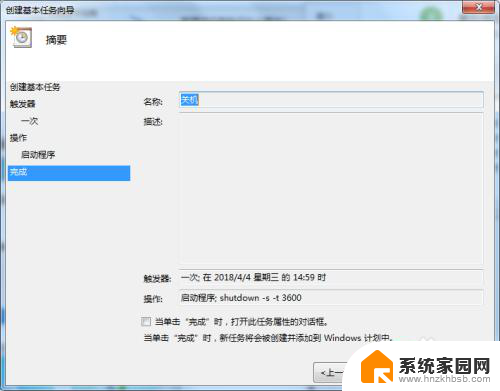
以上就是电脑如何设置自动开关机时间的所有内容,如果你遇到了相同的情况,可以参考我的方法来处理,希望对大家有所帮助。
电脑如何设置自动开关机时间 如何在电脑上设置定时开机和关机相关教程
- 电脑自动开机关机怎么设置 如何在电脑上设置定时开关机
- 如何设置关机时间设置 电脑如何设置定时关机时间
- 如何设置电脑定时关机时间 怎样设置电脑定时关机Windows系统
- 电脑如何设置定时开关机? 电脑定时关机怎么设置
- 台式电脑如何设置定时开关机 电脑定时开机设置方法
- 设置电脑定时开关机怎么设置 电脑如何设置定时开机和关机步骤详解
- oppo手机自动开机在哪里设置 OPPO手机如何设置定时开关机
- win19怎么设定定时开机 电脑如何设置定时自动开机
- 定时关机设置电脑 电脑如何设置定时关机
- 笔记本定时关机在哪里设置 电脑如何设置定时开机和关机步骤详解
- 如何查看有无摄像头 手机有没有摄像头怎么查看
- 小米9屏幕刷新率怎么改 小米9屏幕刷新率怎么调整
- mac迅雷怎么卸载 Mac如何完全卸载迅雷软件
- 拷到u盘的文件不见了 U盘复制文件后拔出文件丢失怎么办
- 键盘上那个是删除按键 电脑键盘删除键是哪个
- 电脑壁纸不能铺满屏幕 电脑桌面背景壁纸两边留黑边怎么调整
电脑教程推荐